يبحث الكثيرون عن طريقة فتح حساب بنك ساب أفراد أون لاين عن طريق النت و أبشر وهذا هو موضوع مقالنا.
بنك ساب من أشهر بنوك المملكة العربيّة السعودية، وقد قام بتوفير أكثر من طريقة لفتح حساب به.
في هذا المقال سوف نتحدث عن الطرق المُتَّبَعة لفتح حساب في بنك ساب، ولك أن تختار الطريقة الأنسب بالنسبة لك.
المحتويات
فتح حساب بنك ساب أفراد أون لاين شرح بالخطوات
بإمكانك الآن فتح حساب لك بخطوات بسيطة، وتستوجب هذه الطريقة فتح حساب بنك ساب عن طريق أبشر. وتمثل هذه الخطوات في الآتي:
- يجب عليك أولاً أن تقومَ بالدخول إلى الموقع الرسمي الخاص ببنك ساب على شبكة الإنترنت.
- قم بعد ذلك بالضغط على خيار بعنوان «خدمة الحساب الإلكتروني»، ذلك الخيار الذي سوف تجده أمامك في أعلى يسار الصفحة.
- عليك هنا أن تقوم بالدخول إلى منصة أبشر على الإنترنت.
- عليك بعد ذلك أن تقوم بإدخال كل البيانات التي ستُطلَب منك. وتتمثل هذه البيانات في: اسم المستخدم، وكلمة المرور، بالإضافة إلى رقم الهوية.
- بعد التأكد من إدخال كل البيانات السابقة بشكل صحيح، قم بالضغط على زر «تسجيل الدخول». وذلك لتكمل عملية دخولك إلى حسابك على المنصة.
- بعد تسجيل الدخول، قم بالضغط على خيار «فتح حساب من خلال الإنترنت».
- في هذه اللحظة يجب عليك أن تكون موافِقًا على كل الشروط والأحكام؛ حتى يكونَ بإمكانك فتح حساب في البنك.
- بعد تسجيل الدخول والموافقة على كل الشروط والأحكام المُوضَّحة، قم بالضغط على زر «متابعة».
- تتمثل الخطوة الأخيرة المطلوبة منك في ملء كل البيانات التي ستكون مطلوبة منك في الاستمارة التي ستظهر أمامك. ومن الأمثلة على هذه البيانات: الاسم، وتاريخ الميلاد، والجنسية، ورقم الجوّال.
بعد إتمام كل الخطوات السابقة، سوف تكون قد تمكَّنت بالفعل من فتح حساب بنك ساب أفراد أون لاين بنجاح.
إقرأ أيضًا: طرق تفعيل الحساب البنكي في أبشر وخطوات تفعيل الحساب

فتح حساب في بنك ساب إلكترونيًا شرح بالخطوات
نظرًا لكثرة عدد عملاء بنك ساب؛ فإن البنك أتاح لهم فتح حساب في البنك بعدة طرق متاحة لهم. يستطيع العملاء فتح حساب بالبنك إما بشكل إلكتروني أو من خلال خدمة العملاء أو من خلال زيارة أقرب فرع للبنك.
أصبح بإمكان العملاء اختيار أنسب طريق لهم، ولكن المعظم اختار فتح حساب بنك ساب أفراد أون لاين خوفًا من العدوى.
أصبح ذلك متاحًا من خلال اتّباع بعض الخطوات البسيطة، والتي تتمثل في الآتي:
خطوات إنشاء الحساب إلكترونيًّا
- يجب عليك أولاً أن تقوم بالدخول إلى الصفحة الرسمية الخاصة ببنك ساب على شبكة الإنترنت.
- ستجد قائمة تحمل عنوان «طرق التعامل مع البنك»، قم بفتحها والضغط على خيار «فتح حساب إلكتروني» منها.
- بعد الضغط على هذا الخيار سوف ينقلك الموقع إلى صفحة جديدة تحتوي على طرق التقديم المختلفة والمتاحة لفتح حساب بالبنك.
- عليك بعد ذلك أن تقوم بالضغط على خيار «افتح حسابك الإلكتروني الآن» الذي يوجد أسفل الصفحة.
- بعد ذلك سوف تجد في أسفل الصفحة بعض الشروط والتعليمات التي يجب أن تكون موافِقًا عليها. وبعد موافقتك على كل التعليمات المكتوبة، قم بإدخال رقم الهوية الوطنية السعودية الخاصة بك. وسيكون مطلوبًا منك أيضًا أن تقوم بإدخال الرمز الذي سيكون ظاهرًا أمامك.
- يجب عليك بعد ذلك أن تقوم بالتوجّه إلى الصفحة الرسمية التي تخص منصة أبشر على الإنترنت. وذلك من أجل إتمام عملية فتح حساب بنك ساب عن طريق أبشر. وفي هذه الخطوة يجب عليك أن تقوم بتسجيل الدخول إلى حسابك على المنصة من أجل إثبات هويتك.
- بعد ذلك سوف يعتمد البنك إلكترونيًّا على بياناتك الموجودة في منصة أبشر من أجل فتح حساب لك. وبعدها سوف تصلك رسالة من البنك برمز ال OTP على رقم الهاتف الذي قمتَ بتسجيله على المنصة.
- قم بإدخال الرمز ثم الضغط على زر «متابعة» وسوف تنتقل مباشَرةً إلى الصفحة الخاصة بالبنك مرة أخرى.
بعد إتمام كل الخطوات السابقة، سوف تكون قد تمكَّنت بالفعل من فتح حساب بنك ساب أفراد أون لاين.
إقرأ أيضًا: فتح حساب الراجحي أون لاين ومزايا إنشاء الحساب عبر الإنترنت
فتح حساب شركة في بنك ساب شرح بالخطوات
قمنا بالأعلى توضيح الطرق المختلفة التي يُمكن اتّباعها من أجل فتح حساب بنك ساب أفراد أون لاين. كما قمنا أيضًا بتوضيح طريقة فتح حساب عن طريق أبشر. ووجب علينا الآن توضيح طريقة فتح حساب شركة في البنك ذاته. وتتمثل في الخطوات الآتية:
خطوات إنشاء حساب شركة
- يجب عليك أولاً أن تقوم بالدخول إلى الموقع الرسمي الخاص ببنك ساب على شبكة الإنترنت.
- من الصفحة الرئيسية، سوف تجد حقل في أعلى الصفحة بعنوان «فتح حساب إلكتروني». اضغط على هذا الحقل ثم قم بالضغط على خيار «المزيد».
- بعد ذلك سوف يتم توجيهك إلى صفحة جديدة، وفي هذه الصفحة سوف تجد عدة خيارات متاحة أمامك. كما ستجد منهم خيار «افتح حساب إلكتروني الآن» موجودًا في وضع أعلى بالنسبة لخيار «الأسئلة الشائعة».
- قم بعد ذلك بالضغط على خيار «تعبئة نموذج جديد». وبعد الضغط على هذا الخيار سوف يكون مطلوبًا منك إدخال العديد من البيانات الشخصية الخاصة بك. وتشمل هذه البيانات: رقم الهوية الوطنية، وتاريخ الميلاد، بالإضافة إلى رقم الجوّال والعديد من البيانات الشخصية الأخرى.
- بعد أن تتأكَّدَ من أن كل البيانات تم إدخالها بشكل سليم، قم بالضغط على زر «التالي».
- قم بعد ذلك بإدخال كل البيانات التي تخص الحساب المصرفي، ولا تنسَ تحديد نوعه إن كان تجاريًّا أو مؤسسات.
- يجب عليك أيضًا أن تحدِّدَ نوع النشاط الخاص بمؤسستك، بالإضافة إلى بيانات الضرائب. وسيكون مطلوبًا منك تقديم كل الأوراق التي تثبت صحة هذه البيانات.
- في النهاية، عليك أن تقوم بإكمال كل البيانات المطلوبة، بالإضافة إلى توضيح الغرض من فتح هذا الحساب. ولا تنسَ أن تقومَ بقراءة كل الشروط والأحكام التي ستكون ظاهراً أمامك، وبعد قراءتها كاملة، قم بالضغط على خيار «أوافق».
بعد إتمامك لكل الخطوات السابقة على أكمل وجه، سوف تكون قد تمكَّنت من فتح حساب خاص بمؤسستك في هذا البنك.
إقرأ أيضا: فتح حساب بنكي بدون أبشر والشروط المطلوبة

المستندات المطلوبة من أجل فتح حساب بنك ساب أفراد أون لاين
هناك بعض الشروط والمستندات التي يجب توافرها من أجل فتح حساب أفراد أون لاين. وهي كالآتي:
- لكي تتمكّن من فتح حساب بنك ساب عن طريق أبشر؛ يجب عليك أولاً أن يكون لديك حساب على هذه المنصة.
- هذه الخدمة غير متاحة لمن هُم أقل من 18 عام؛ لذا يجب أن يكون عمر العميل أكبر من ذلك.
- لا بد أن يكون العميل الذي يريد التعامل مع البنك يقيم داخل حدود المملكة. كما يجب أن يكون ممتلِكًا لعنوان وطني خاص به.
- في حال إذا كان العميل سعوديًّا، لا بد أن يكون لديه هوية وطنية خاصة به.
- في حال إذا لم يكن العميل سعوديًّا، يجب عليه أن يكون ممتلِكًا لإقامة سارية.
- من الواجب على العميل أن يكون بعيدًا تمامًا عن أي نشاط سياسي.
- لا بد دائمًا أن يتأكَّدَ العميلُ من أنه قام بإدخال كل البيانات المطلوبة منه بشكل صحيح.
إقرأ أيضًا: فتح حساب في بنك مصر أون لاين وطريقة فتح حساب أون لاين
والآن نكون قد وصلنا إلى نهاية هذا المقال الذي كان موضوعه “فتح حساب بنك ساب أفراد أون لاين“. كما قمنا بتوضيح المستندات والشروط المطلوبة من أجل إتمام هذا الإجراء. وقمنا في هذا المقال أيضًا بتوضيح طريقة فتح حساب بنك ساب عن طريق أبشر. كما ذكرنا فيه طريقة فتح حساب شركة في هذا البنك، ونتمنى أن نكون قد وُفِّقنا في ذلك.